Problem
- Login-fejl i ESET PROTECT Web Console
- Du kan ikke logge på ESET PROTECT Web Console, fordi du ikke har adgangskoden til ESET PROTECT Web Console
- Jeg kender adgangskoden til webkonsollen
- Jeg kender ikke adgangskoden til webkonsollen
- Linux- eller Virtual Appliance-bruger
Løsning
Jeg kender adgangskoden til webkonsollen
-
Klik på Skift adgangskode.
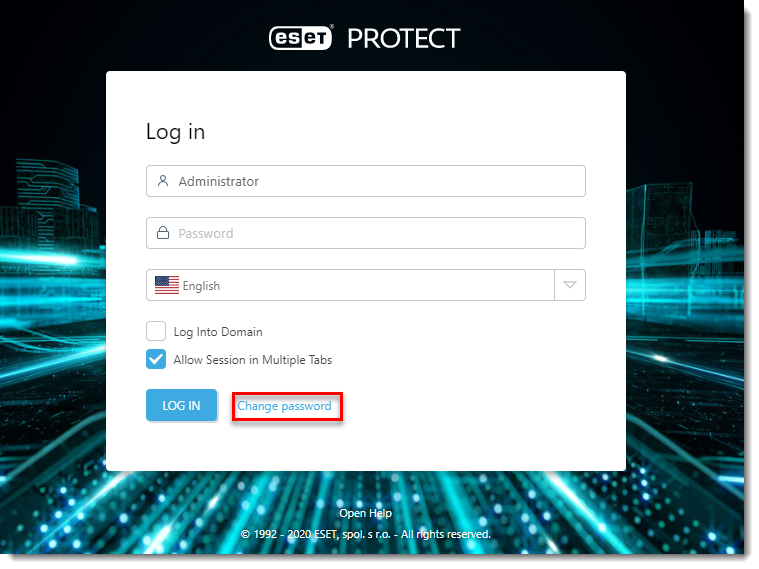
Figur 1-1 -
Skriv den eksisterende adgangskode i det første tomme felt, og skriv derefter den nye adgangskode i felterne Skriv ny adgangskode og Gentag ny adgangskode. Når du er færdig, skal du klikke på Log ind for at gemme dine ændringer.
Jeg kender ikke adgangskoden til webkonsollen
Hvis du ikke kender adgangskoden, og du har brug for at nulstille adgangskoden til ESET PROTECT Web Console for en individuel administratorkonto, skal du følge nedenstående trin:
-
Klik på Start → Windows System → Kontrolpanel.
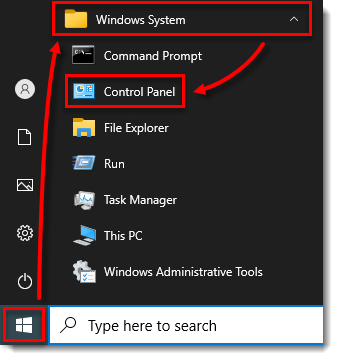
Figur 2-1 -
Klik på Programmer og funktioner.
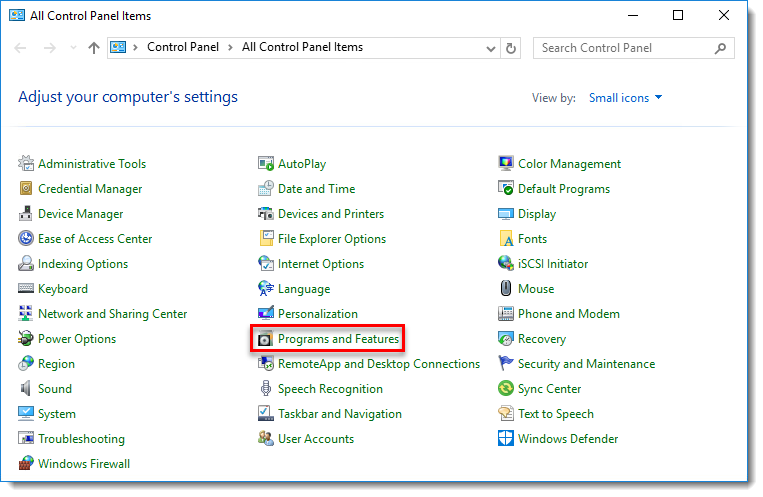
Figur 2-2 Højreklik på -
Højreklik på ESET PROTECT Server, og vælg Skift i kontekstmenuen.
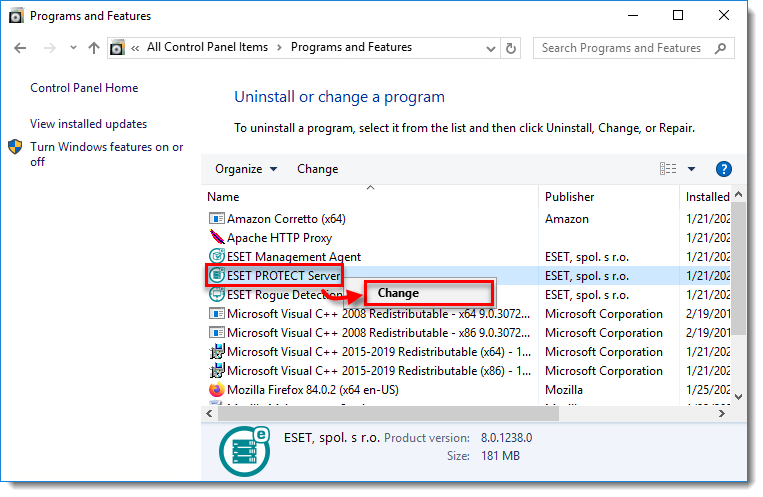
Figur 2-3 -
Klik på Næste.
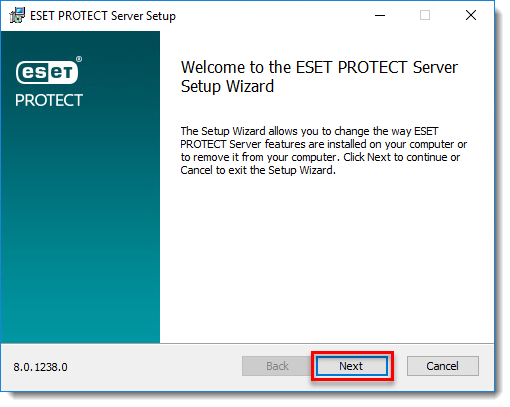
Figur 2-4 -
Klik på Reparer.
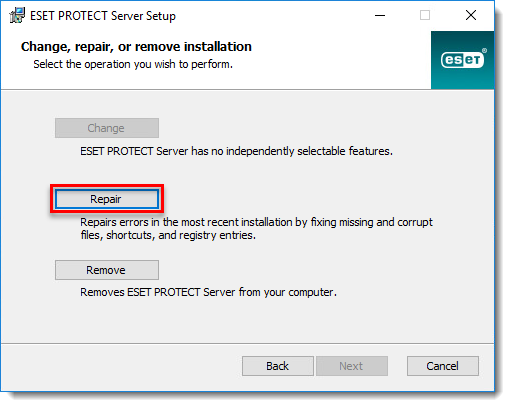
Figur 2-5 -
Udfyld alle de nødvendige felter i vinduet Database server connection, og klik på Next.
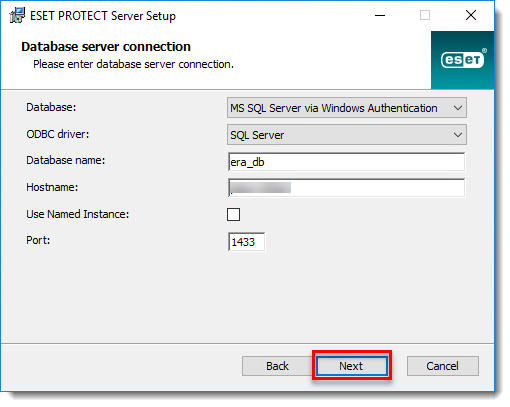
Figur 2-6 -
Klik på Use existing user og skriv databasens brugernavn (standard er era_user) og password (du kan finde passwordet i:
%PROGRAMDATA%\ESET\RemoteAdministrator\Server\EraServerApplicationData\Configuration\startupconfiguration.ini), og klik på Næste.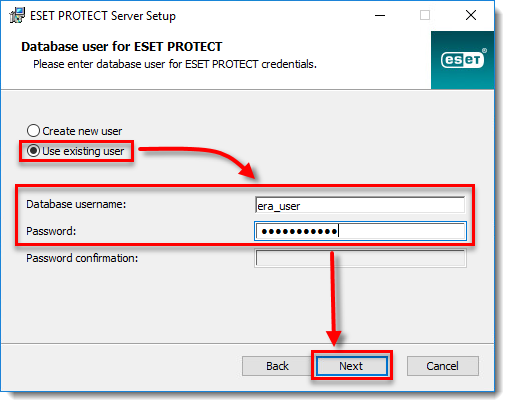
Figur 2-7 -
Fjern markeringen i afkrydsningsfeltet ud for Brug administratoradgangskode, der allerede er gemt i databasen, skriv en ny adgangskode i felterne Adgangskode og Bekræftelse af adgangskode, og klik derefter på Næste.
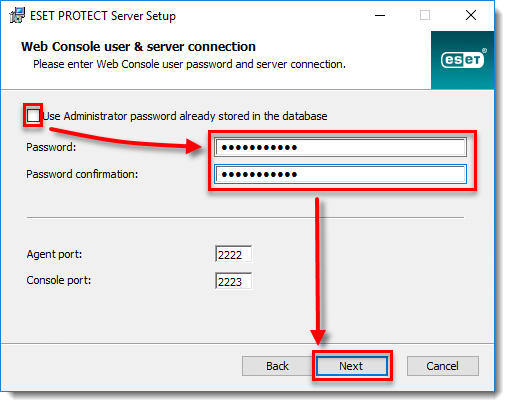
Figur 2-8 -
Vælg Keep currently used certificates, og klik på Next.
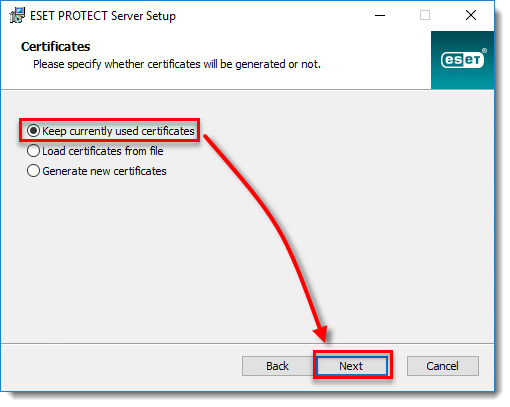
Figur 2-9 -
Hvis din ESET PROTECT ikke er aktiveret, skal du vælge Aktivér med licensnøgle og skrive eller kopiere/indsætte licensnøglen.
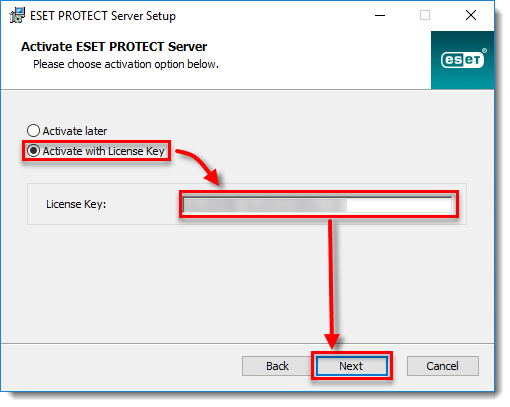
Figur 2-10 -
Klik på Reparer.
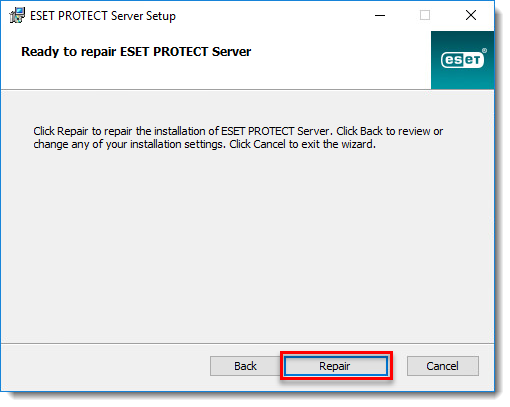
Figur 2-11 -
Klik på Udfør. Du kan nu logge ind på ESET PROTECT Web Console med din nye adgangskode.
Linux- og Virtual Appliance-brugere
Følg nedenstående trin for at nulstille administratoradgangskoden til webkonsollen. Administratoradgangskoden skal være mindst 8 tegn lang.
-
Log ind som
rootpå Linux-konsollen på den maskine, hvor ESET PROTECT On-Prem er installeret. -
Gem din adgangskode i variablen NEW_PASSWORD (af sikkerhedsmæssige årsager). Skriv følgende kommando, hvor
<password>erstattes af din nye adgangskode.eksport NEW_PASSWORD=<password> -
Kør følgende kommando for at ændre din adgangskode til den nye:
/opt/eset/RemoteAdministrator/Server/setup/installer_backup.sh --skip-license --server-root-password='env:NEW_PASSWORD' -
Kør denne kommando for at fjerne din adgangskode fra variablerne:
eksport NEW_PASSWORD